Você comprou um novo smartphone e gostaria de transferir as conversas feitas até agora para ele Whatsapp? Você vai reiniciar o telefone, mas, antes de agir, vai se certificar de que consegue recuperar os chats que tem no WhatsApp? Não tem problema, você veio ao lugar certo na hora certa!
Com o guia de hoje, de fato, vamos descobrir juntos como recuperar backups do WhatsApp nos principais sistemas operacionais de smartphones, portanto Android e iOS. Este é um procedimento muito mais simples do que você pensa. Na maioria dos casos, você só precisa conectar seu novo smartphone à mesma conta online e número de telefone do antigo e o aplicativo irá automaticamente “ver” os backups anteriores.
Seguindo o mesmo procedimento, você também pode recuperar suas conversas após reiniciar o sistema operacional do seu smartphone e / ou ter apagado todos os dados da memória do aparelho. Agora, no entanto, não vamos nos perder em conversa fiada e vamos agir imediatamente. Reserve alguns minutos de tempo livre apenas para você e concentre-se na leitura do que está escrito a seguir. Espero sinceramente que no final vocês se sintam muito felizes e satisfeitos com o resultado obtido.
Informação preliminar

Antes de chegar ao cerne do tutorial, vamos explicar como recuperar backups do WhatsApp, é meu dever fazer alguns esclarecimentos sobre. A coisa, provavelmente, pode parecer trivial para a maioria, mas para evitar vários mal-entendidos, é bom sublinhar que para realizar a operação abordada neste tutorial é necessário ter executado previamente o backup de bate-papos do WhatsApp.
Para fazer backup do WhatsApp, basta habilitar o recurso apropriado nas configurações do aplicativo, definir a frequência com que deseja que isso seja feito e… pare! Por padrão, o backup é feito em um Automático todo dia. Eventualmente, porém, também pode ocorrer "a pedido", passando assim a atuar manualmente. Para todos os detalhes do caso, você pode consultar meu guia dedicado especificamente a como fazer backup do WhatsApp.
Como recuperar o backup do WhatsApp do Android
Feitos os esclarecimentos necessários acima, vamos ao que interessa e descubramos, na prática, como recuperar backups do WhatsApp. Vamos começar com Android! Prevejo que os usuários que usam a plataforma móvel do "robô verde" têm uma vantagem sobre os do iOS: posso restaurar chats não apenas do backup online (aquele no Google drive), mas também dos arquivos de backup que o aplicativo salva em local no telefone, podendo escolher qual backup restaurar e a data de retorno do WhatsApp.
Como recuperar o backup do WhatsApp do Google Drive
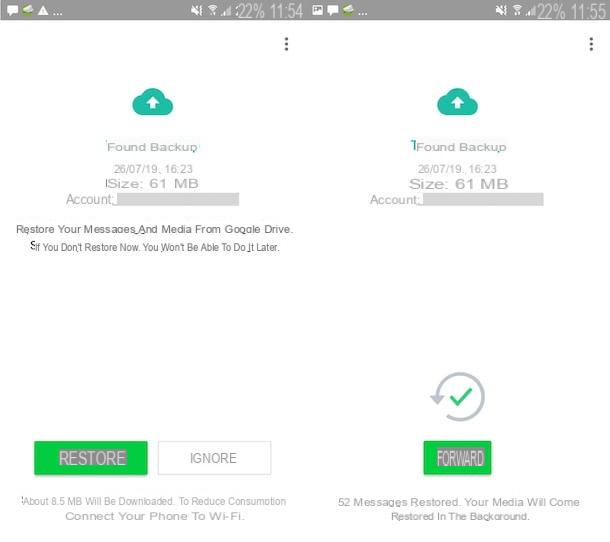
Se você deseja recuperar backups do WhatsApp no Android via Google drive e você ainda tem acesso ao smartphone do qual pretende "extrapolar" os chats, abra Whatsapp no último, tocando o parente ícone (aquele com o balão de fala verde e o fone branco) que você encontra na tela inicial ou na gaveta e certifique-se de que a data do último backup no Google Drive seja recente o suficiente. Para fazer isso, pressione o botão com i três pontos verticalmente localizado no canto superior direito e escolha o item Configurações no menu que aparece.
Neste ponto, escolha a voz Bate-Papo na tela que abrir, toque no texto Backup de chats e verifique a data deultimo Back up corresponde às suas necessidades (você pode encontrá-lo indicado na parte superior da tela). Caso contrário, toque no botão Cópia de segurança e um novo backup de seus bate-papos do Google Drive será criado instantaneamente. Se você quiser incluir o vídeo, não se esqueça de trazer à tona ON o interruptor Incluir vídeos localizado na parte inferior.
Agora você pode realizar a ação real. Primeiro, certifique-se de que o dispositivo no qual você está interessado está associado a ele número de telefone e ao mesmo Conta do Google de onde vem o backup do WhatsApp, caso contrário, o procedimento de restauração da conversa não poderá ser concluído. Se você não sabe como verificar a conta do Google à qual um telefone Android está associado, toque no ícone Configurações (aquele com o roda de engrenagem) localizado na tela inicial e selecione o item Conta na tela que se abre.
Em seguida, toque no Logotipo do Google e verifique oendereço de e-mail presente na tela que lhe é proposta: se a conta for diferente (ou não houver nenhuma configurada no telefone), volte ao menu Configurações> Contas Android, toque no botão Adicionar conta e selecione o Logotipo do Google, para fazer a associação com sua conta do Google. Para obter mais detalhes, você pode consultar as instruções em meu guia sobre como associar um telefone Android ao Google.
Quando a operação for concluída, se o smartphone em que você está trabalhando for o mesmo que você usou anteriormente e o dispositivo não tiver sido formatado, primeiro você deve se preocupar em desinstalar o WhatsApp dele. Para fazer isso, selecione oícone do aplicativo na tela inicial ou na gaveta e, continuando a pressioná-lo, arraste-o para o ícone de caixote do lixo aparecer na parte superior da tela, após o qual confirmação sua intenção de querer deletar o app, respondendo afirmativamente ao aviso no display. Para mais detalhes, você pode ler meu post sobre como desinstalar aplicativos no Android.
Agora, independentemente de estar usando seu smartphone antigo ou outro terminal Android, baixe o WhatsApp novamente. Para fazer isso, visite a seção relevante da Play Store e pressione o botão Instalar. Em seguida, inicie o aplicativo selecionando o botão Apri apareceu na tela ou tocando noícone do aplicativo que foi adicionado na tela inicial ou na gaveta. Para obter mais informações, você pode ler meu artigo sobre como baixar o WhatsApp para Android.
Ao final do procedimento, inicie o WhatsApp, siga o procedimento de configuração inicial da aplicação, aceitando as condições de utilização do serviço e indicando e verificando o seu número de telefone (que deve ser o mesmo que o utilizado anteriormente). Feito isso, uma tela para o restaurar backups anteriores. Em seguida, pressione o botão Restaurar, aguarde alguns segundos para que o procedimento seja concluído e pressione o botão final. Neste ponto, configure o nome e foto do perfil e você encontrará todas as suas mensagens onde as deixou.
Como recuperar o backup local do WhatsApp
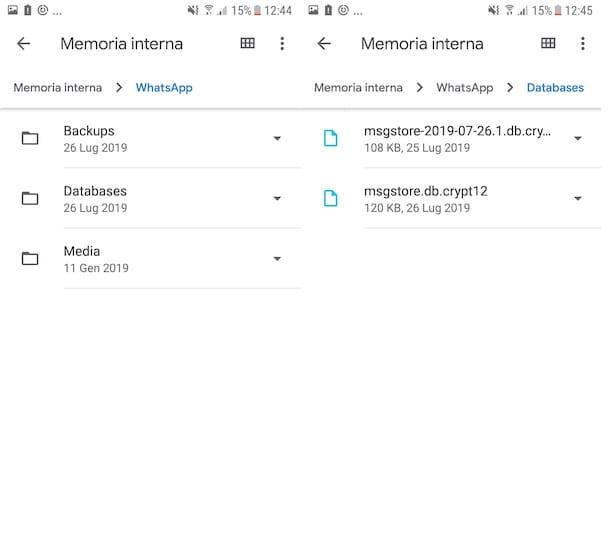
Como mencionado anteriormente, a versão Android do WhatsApp permite que você restaure conversas mesmo por meio de backups feitos localmente.
Para aproveitar esta oportunidade, vá para a pasta HomeWhatsAppDatabases ou SDWhatsAppDatabases (dependendo se você está usando um smartphone com memória fixa ou expansível) do seu telefone móvel, usando um gerenciador de arquivos (por exemplo, arquivos do Google) e copie o arquivo msgstore.db.crypt12 na pasta HomeWhatsAppDatabases ou SDWhatsAppDatabases do smartphone no qual pretende restaurar os backups do WhatsApp.
Se desejar, você também pode restaurar um backup do WhatsApp mais antigo e não o mais recente. Basta renomear um dos arquivos com o nome msgstore- [dados] .1.db.crypt12 (onde [data] se refere ao dia em que o backup foi criado) - que estão sempre na pasta Bases de dados do celular - em msgstore.db.crypt12 e transfira-o para o seu novo telefone.
Se o smartphone que você pretende usar for sempre o mesmo, depois de verificar se os arquivos de backup estão realmente presentes no dispositivo, exclua o WhatsApp e depois reinstale-o. Se, por outro lado, você estiver usando um novo smartphone ou tiver formatado seu aparelho, após concluir as etapas acima, baixar e instalar WhatsApp no smartphone para o qual você transferiu os backups.
Neste ponto, siga o procedimento de configuração inicial que ilustrei na etapa anterior e, quando perguntado se você pretende restaurar backups da aplicação, responda afirmativamente. Em seguida, aguarde alguns instantes, para que o WhatsApp detecte o backup local e que o procedimento para restaurá-lo seja realmente iniciado e concluído, e pronto.
Como recuperar o backup do WhatsApp do iPhone
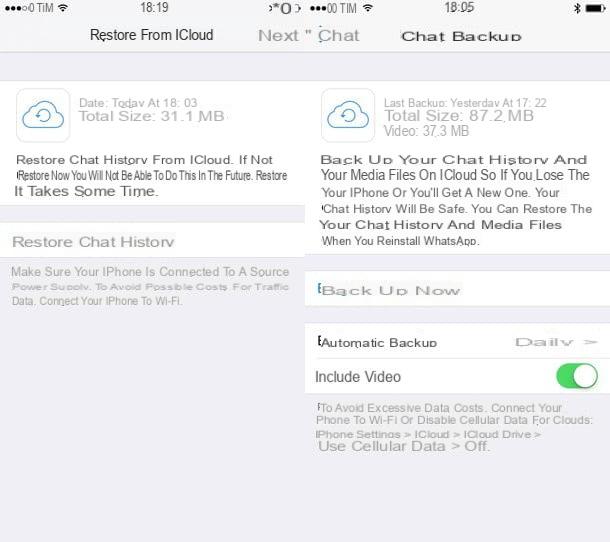
Su iPhone, Os backups do WhatsApp são gerenciados diretamente por iCloud. Isso significa que para restaurá-los basta reinstalar ou instalar (caso queira usar um novo "iPhone da") o aplicativo em um dispositivo a ele associado. Apple ID e ao mesmo número de telefone do dispositivo de origem (no qual, é claro, o uso do iCloud Drive deve ser ativado).
Para ser ainda mais preciso, aqui estão todos os passos que você precisa seguir: se você ainda tem acesso ao iPhone do qual pretende recuperar os chats, abra Whatsapp no último, tocando no parente ícone (aquele com o balão de fala verde e o fone branco) que você encontra na tela inicial e selecione o item Configurações localizado na parte inferior direita.
Na tela que agora é mostrada para você, toque no item Bate-Papo, toque no texto Backup de chats e verifique se a data deultimo Back up é bastante recente (você pode encontrá-lo indicado na parte superior da tela). Se não, toque no item Faça backup agora e um novo backup de suas conversas iCloud será criado. Se você deseja incluir vídeos no backup, não se esqueça de ativar a função especial movendo para ON a chave que você encontra ao lado do texto Incluir vídeos.
Se a função de backup do iCloud não estiver disponível ou aparecerem mensagens de erro estranhas que o impedem de concluir a operação corretamente, vá para o Configurações do iOS, tocando no ícone relativo (aquele com o roda de engrenagem) na tela inicial e toque em seu nome que você encontra na parte superior da tela. Se você não estiver conectado ao dispositivo com seu ID Apple (e, portanto, seu nome não aparecer), corrija imediatamente selecionando o item apropriado.
Na tela que será mostrada a você mais tarde, toque no texto iCloud e certifique-se de que o interruptor está em correspondência com a opção iCloud unidade é movido para cima ON (caso contrário, você fornece).
Bem, agora você só precisa reinstalar ou instalar o WhatsApp no seu iPhone. No caso de reinstalação, primeiro exclua o aplicativo como você costuma fazer com qualquer outro aplicativo, ou seja, pressionando e segurandoícone do WhatsApp presente na tela inicial, selecionando o item Excluir aplicativo no menu que se abre e, em seguida, pressionando o botão excluir. Para obter mais detalhes, você pode consultar a orientação que dei a você em meu artigo sobre como desinstalar aplicativos no iPhone.
Posteriormente ou se precisar instalar o WhatsApp pela primeira vez no aparelho em uso, visite a seção da App Store dedicada ao aplicativo, pressione o botão Ottieni, então por diante Instalar e autoriza o download usando ID do rosto, tocá-ID o senha dell'ID Apple. Em seguida, inicie o aplicativo tocando no botão Apri apareceu na tela ou selecionando o parente ícone aparecer na tela inicial. Se precisar de ajuda nessa situação, saiba que também fiz um tutorial de como baixar o WhatsApp no iPhone.
Assim que o aplicativo WhatsApp for iniciado, siga o procedimento de configuração inicial que lhe é proposto, aceitando as condições de utilização do serviço e indicando e verificando o seu número de telefone (que deve ser o mesmo que o utilizado anteriormente), a seguir, quando for detectado o backup do iCloud, escolha a opção de restaurar o histórico de bate-papo. Por fim, conclua a configuração do WhatsApp, indicando o seu nome e definindo um foto do perfil.
Lembre-se de que via iCloud backups mais antigos não podem ser restaurados do WhatsApp. Se você acidentalmente excluiu uma conversa importante, pode tentar recuperá-la reiniciando o iPhone e restaurando um backup do iTunes ou iCloud, mas o resultado não é garantido. Eu dei a você mais informações sobre o que fazer no meu tutorial sobre como recuperar conversas do WhatsApp do iPhone.
Como recuperar o backup do WhatsApp do Android para o iPhone

Muitos me perguntam se é possível transferir conversas do WhatsApp de um smartphone Android para o iPhone. Bem, essa possibilidade ainda não é fornecida oficialmente pelo aplicativo. No entanto, existem soluções de terceiros que permitem que você faça isso.
Basta seguir um procedimento não oficial específico que pode ser implementado usando um software de computador especial. Para todos os detalhes do caso, consulte as instruções que dei a você no meu guia focado especificamente em como transferir bate-papos do WhatsApp do Android para o iPhone.
Como recuperar o backup do WhatsApp do iPhone no Android

Um discurso semelhante ao que fiz na etapa anterior também é válido se você deseja transferir seus backups do WhatsApp de um iPhone para um smartphone Android: isso não é viável, a menos que você escolha usar um aplicativo especial e implemente o procedimento que descrevi para você no meu guia sobre como transferir o WhatsApp do iPhone para o Android.


























